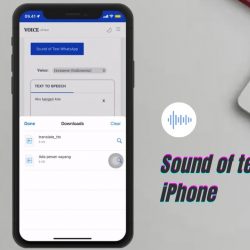Cara Menggunakan Sound of Text di iPhone
Cara Menggunakan Sound of Text di iPhone – iPhone masih menjadi primadona para pecinta gadget di seluruh dunia. Sayangnya harga perangkat smartphone dari Apple tersebut dibanderol dengan harga yang tidak murah. Karena hal inilah akhirnya banyak orang yang mengurungkan niatnya untuk membeli iPhone. Harga mahal ini tentunya sebanding dengan fitur dan kecanggihan yang disematkan di dalam perangkat tersebut.
Di iPhone kita bisa melakukan kustomasi sesuai keinginan, sehingga penggunaan smartphone tersebut akan jauh lebih maksimal. Misalnya saja menentukan sendiri ringtone atau nada dering di iPhone. Untuk soal ini, ada cara untuk mengubah suara nada dering telepon atau WhatsApp di iPhone, yakni dengan menggunakan sound of text. Berikut cara menggunakan sound of text di iPhone bisa Anda simak dan terapkan.

Cara Menggunakan Sound of Text di iPhone
Sound of text merupakan sebuah platform yang berguna untuk mengubah tulisan menjadi suara. Suara yang dihasilkan ini nantinya bisa pengguna download dalam bentuk file audio atau Mp3. Selanjutnya file audio tersebut bisa kita gunakan sebagai ringtone atau nada dering di perangkat iPhone. Penggunaannya akan membuat iPhone lebih unik dan beda dari yang lainnya.
Baca Juga: Cara Convert Video Youtube ke MP3 Tanpa Aplikasi
Adapun cara menggunakan sound of text di iPhone yang mudah selengkapnya, sebagai berikut:
Langkah 1. Membuat Ringtone di Sound of Text
- Langkah yang pertama Anda buka browser di perangkat iPhone.
- Kemudian kunjungi situs Sound of Text. Situs ini memang fungsinya untuk mengubah tulisan menjadi suara ala suara Google.
- Pada halaman situs tersebut, Anda ketik kalimat yang ingin diubah menjadi suara di bagian kolom Text.
- Kemudian pada bagian Voice, Anda bisa ubah jenis bahasa yang ingin digunakan. (setiap negara berbeda logat suaranya).
- Jika sudah, selanjutnya klik tombol Submit.
- Tunggu hingga prosesnya selesai, selanjutnya Anda klik tombol Download untuk menyimpannya ke memori iPhone.
Langkah 2. Menggunakan File Mp3 Sound of Text Sebagai Ringtone di iPhone
- Siapkan perangkat MacBook dan jalankan iTunes di perangkat tersebut.
- Kemudian sambungkan iPhone dengan MacBook menggunakan kabel USB. Pastikan perangkat iPhone sudah terdeteksi dan terhubung.
- Jika sudah, selanjutnya Anda lakukan import file MP3 yang didapat dari Sound of Text tadi ke Library di iPhone.
- Untuk menjadikan file Mp3 Sound of Text sebagai nada dering iPhone, Anda download dan install dulu aplikasi Ringtone Designer 2.0 melalui App Store.
- Sekarang jalankan aplikasi Ringtone Designer 2.0 tersebut.
- Pada halaman utama aplikasi, Anda masukkan file Mp3 Sound of Text tadi dan nantinya aplikasi akan langsung melakukan konversi file.
- Jika sudah, nantinya akan tampil Audio Waveform dengan 2 buah selector. Gunanya selector tersebut yakni untuk memilih bagian mana pada audio yang ingin dijadikan nada dering atau ringtone. Tinggal geser ke kiri atau ke kanan untuk menentukan bagian tersebut. Anda juga bisa mengetes suara dengan memutarnya.
- Selanjutnya klik tombol Save untuk menyimpan file Mp3 tersebut. Sampai di sini Anda telah berhasil membuat ringtone untuk iPhone.
- Kemudian Anda buka iTunes lagi di MacBook (iPhone masih terhubung ke MacBook), lalu klik tab App dan pilih File Sharing.
- Akan muncul aplikasi Ringtone Designer, Anda klik pada aplikasi tersebut. Lalu pindahkan file ringtone yang sudah dibuat tadi ke Library iPhone.
- Selanjutnya klik iPhone di iTunes MacBook, lalu buka Tones dan klik Sync untuk melakukan sinkronisasi.
- Lepas iPhone dari MacBook, lalu masuk ke menu Settings. Klik opsi Sound, lalu buka Ringtone. Anda tinggal memilih file Ringtone yang dibuat dari Sound of Text tadi sebagai nada dering iPhone.
- Selesai.
Itulah tadi cara menggunakan Sound of Text di iPhone yang mudah dan praktis bisa Anda terapkan. Semoga informasi di atas bermanfaat.